Ako zakázať oneskorenie pred začatím programov pri nakladaní automobilu pri vstupe do systému Windows 10
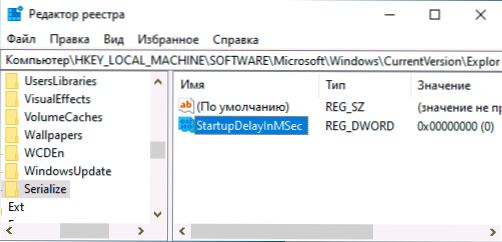
- 3717
- 808
- Zdenko Mamojka
Keď spustíte počítač alebo prenosný počítač so systémom Windows 10, program v zaťažení zbernice sa nespustí ihneď po zadaní systému, ale po chvíli - asi 10 sekúnd. Táto pauza je poskytnutá pre všetky systémové služby na načítanie. Ak si však želáte, môžete toto oneskorenie zakázať: niekedy môže zrýchliť načítanie systému Windows 10, najmä pri používaní SSD. Ale teoreticky to môže viesť k problémom - niektoré prvky automatického zaťaženia sa nemusia začať, ak potrebné služby ešte nefungujú.
V týchto jednoduchých pokynoch, ako zakázať oneskorenie pri štarte pri vstupe do Windows 10, zmena príslušnej položky registra.
Vypnutie oneskorenia pri načítaní systému Windows 10
Len v prípade, že opakujem: Výsledok zmeny nie je vždy pozitívny a ak sa stretnete s akýmikoľvek problémami, len zrušte zmeny vykonané v registri, môžete tiež vytvoriť systém na obnovenie systému vopred.
Kroky na vypnutie oneskorenia, keď načítanie bude nasledujúce:
- Stlačte klávesy Win+R na klávesnici, zadajte regedit a kliknite na Enter.
- Prejdite do sekcie registra
HKEY_LOCAL_MACHINE \ Softvér \ Microsoft \ Windows \ CurrentVersion \ Explorer \ Serialize
- Ak pododdiel Serializovať Chýbajte, kliknite na sekciu Prieskumníka s pravým tlačidlom myši, vyberte kontextovú ponuku „Vytvoriť“ - „sekcia“ a nastavte požadovaný názov.
- Výber sekcie Serializovať, Stlačte pravé tlačidlo myši na pravom paneli editora registra, vyberte možnosť „Vytvoriť“ - „DWord 32 BITS“ (dokonca aj pre systémy X64) a nastavte názov parametra Startupdelayinmsec
- Ponechajte hodnotu tohto parametra rovnocennú 0, Zatvorte editora registra a reštartujte počítač.
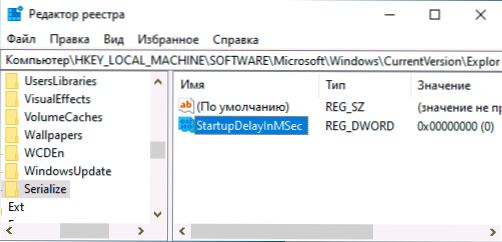
Po reštarte sa spustenie programov uskutoční okamžite pri vstupe do systému Windows 10 bez čakania na spustenie služieb. Ak výsledok nie je ten, ktorý sa očakáva, bude stačiť na odstránenie vytvorenej časti v registri. Po načítaní si tiež môžete skontrolovať, či nedošlo k žiadnym chybám pri spustení programov z automatického zaťaženia v „Zobrazovacích udalostiach“: Výhra+r - EventVWR.MSC - Časopisy Windows - Aplikácia.
- « Pošlite kdekoľvek - jednoduché odosielanie veľkých súborov cez internet alebo medzi jeho Windows, Android, iOS, Mac OS a Linux zariadenia
- Ako zmeniť rozšírenie súboru v systéme Windows 10, 8.1 a Windows 7 »

